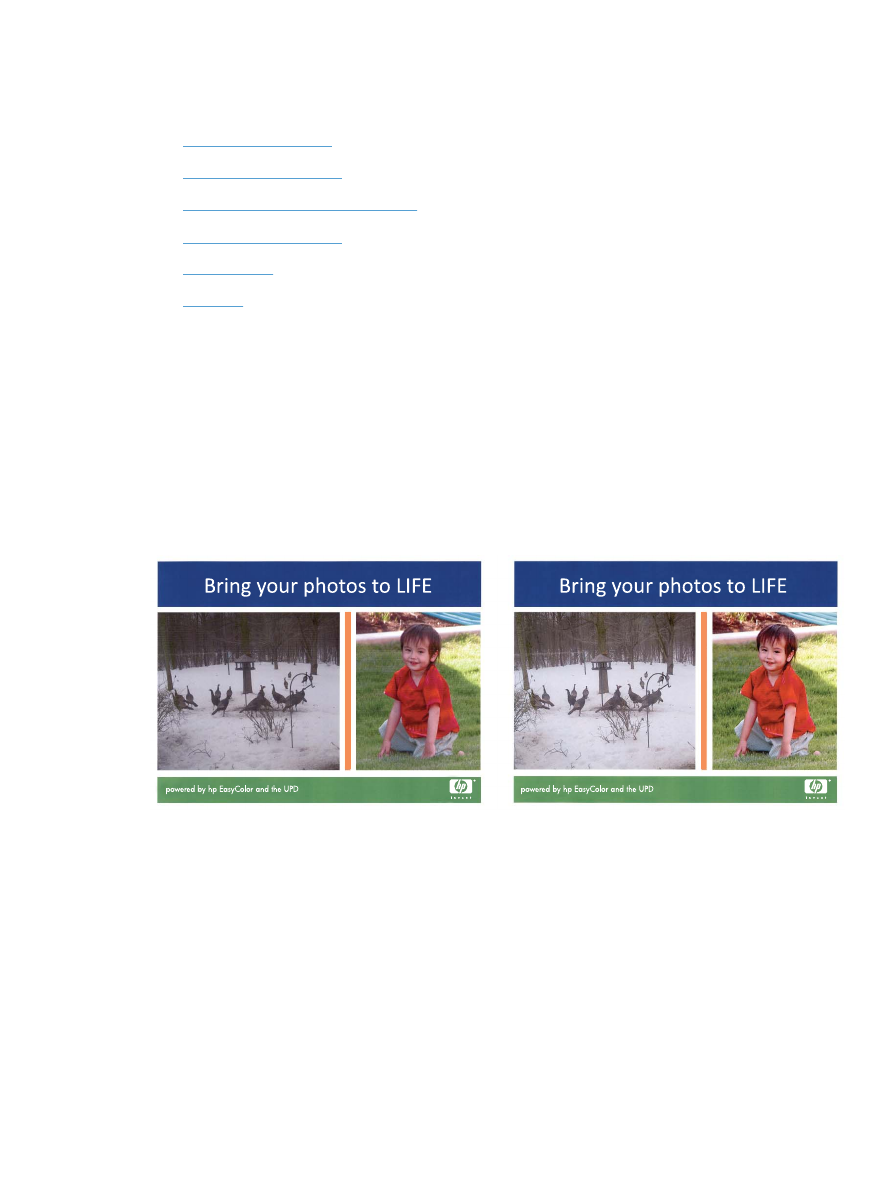
變更色彩選項 (Windows)
●
變更列印工作的色彩主題 (Windows)
●
變更色彩選項 (Mac OS X)
●
手動色彩選項
●
匹配色彩
使用 HP EasyColor 選項
如果您使用的是適用 Windows 的 HP PCL 6 列印驅動程式,HP EasyColor 技術會自動改善從 Microsoft
Office 程式中列印的混合內容文件。此技術會掃描文件並自動調整 .JPEG 或 .PNG 格式的相片影像。
HP EasyColor 技術可以一次增強整個影像,而不必將影像分成數個片段,因而產生更高的色彩一致性、
更清晰的細節及更快速的列印。
如果您正在使用適用 Mac 系統的 HP Postscript 列印驅動程式,HP EasyColor 技術會掃描所有文件,並
自動以相同的相片改善效果調整所有相片影像。
在下列範例中,左側影像建立未使用 HP EasyColor 選項。右側影像顯示使用 HP EasyColor 選項所產生
的增強效果。
HP EasyColor 選項在 HP PCL 6 列印驅動程式和 HP Mac Postscript 列印驅動程式中預設為啟用,因此您不
必進行手動色彩調整。要停用該選項,以便您手動調整色彩設定,請開啟 Windows 驅動程式中的色彩
索引標籤,或是 Mac 驅動程式中的色彩/品質選項索引標籤,然後按一下 HP EasyColor 核取方塊清除該
選項。
變更色彩選項 (Windows)
1.
從軟體程式中,選擇列印選項。
2.
選擇本產品,然後按一下內容或喜好設定按鈕。
3.
按一下色彩標籤。
4.
選擇 HP EasyColor 核取方塊以清除。
ZHTW
彩色列印
83
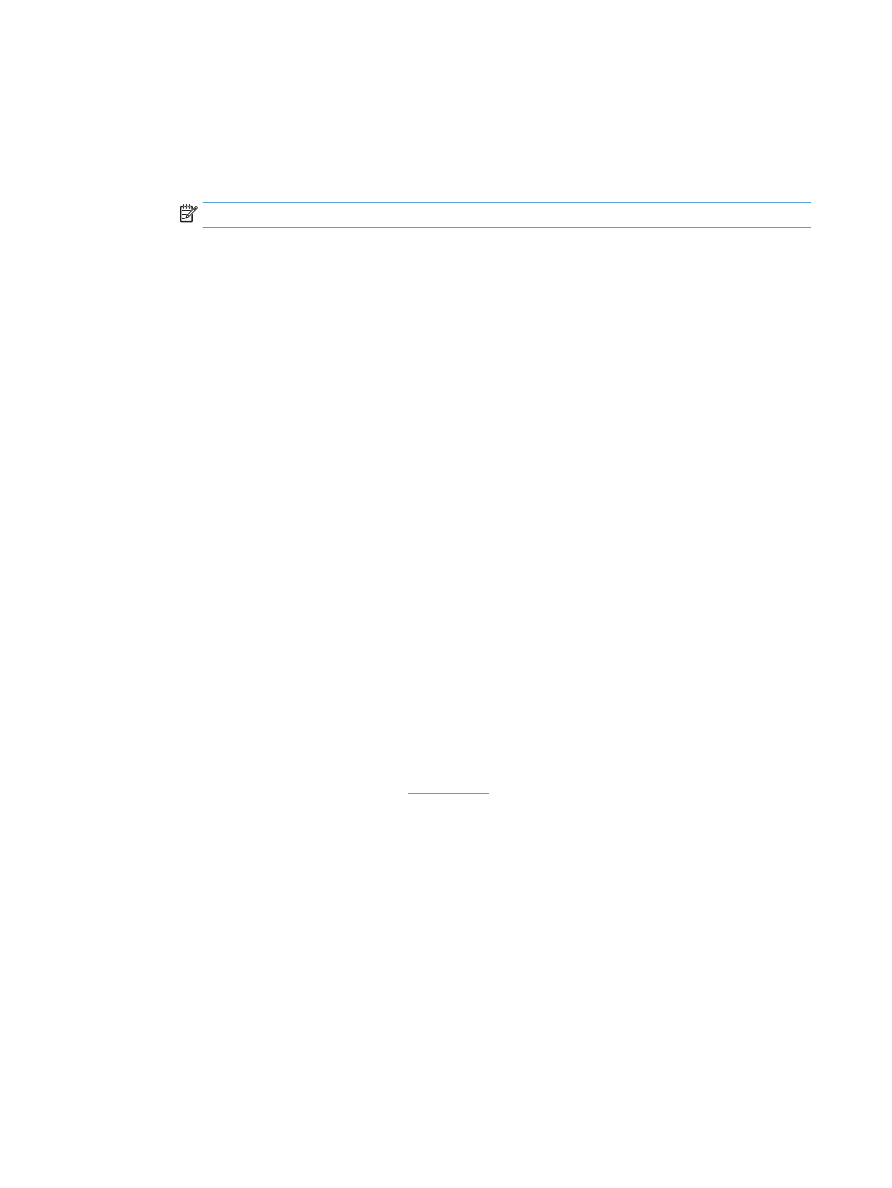
5.
按一下自動或手動設定。
●
自動設定:多數的列印工作請選擇這個設定
●
手動設定:選擇這個設定,在不會影響其他設定的情況下調整色彩設定。按一下設定值按鈕
以開啟手動色彩調整視窗。
附註:
手動變更色彩設定可能影響輸出。HP 建議,這類設定僅限由彩色圖形專業人員變更。
6.
按一下灰階列印選項,以黑色和灰階列印彩色文件。使用這個選項列印用於影印或傳真的彩色文
件。您也可以使用這個選項列印草稿或節省彩色碳粉。
7.
按一下確定按鈕以關閉文件摘要資訊對話方塊。在列印對話方塊中,按一下確定按鈕以列印工
作。